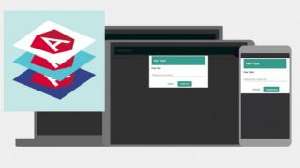Photoshop Mudança de cor: 2 ferramentas que você precisa saber

Neste tutorial, você aprenderá duas das técnicas mais básicas para fazer alterações de cores em áreas selecionadas de uma imagem no Photoshop. A partir das abordagens mais rápidas com a ferramenta de substituição de cores, às técnicas ligeiramente mais avançadas de usar o comando Faixa de cor, essas dicas você foi coberta.
Nós também vamos falar com você através das ferramentas e painéis para lhe dar uma boa compreensão do que eles fazem e como tirar o máximo proveito deles. Não só isso, você vai pegar a mão Atalhos do Photoshop. pelo caminho.
Como mencionamos, este tutorial cobre as ferramentas mais básicas de mudança de cor do Photoshop, o Ferramenta de substituição de cores. e O comando do intervalo de cores . Se você souber qual você gostaria de explorar, basta clicar nos links acima para pular para as seções relevantes neste artigo.
O Photoshop tem muitas maneiras diferentes de fazer as coisas, mas este tutorial é um ótimo ponto de partida que lhe dará as informações básicas que você precisa para começar a fazer uma mudança de cor do Photoshop - se você quiser mais ajuda do Photoshop, confira nosso Roundup de ao melhor Tutoriais do Photoshop. .
Para acompanhar as imagens usadas neste tutorial, faça o download do seguinte: Imagem da senhora por Noah Buscher , Macaroons photo por comedores coletivo , tanto de desmascarias.
A ferramenta de substituição de cor
A ferramenta de substituição de cor

A ferramenta de substituição de cores é a maneira mais rápida de fazer uma mudança de cor no Photoshop. Funciona amostrando as cores originais e substituindo-os pela sua cor de primeiro plano selecionada.
A grande coisa sobre a ferramenta de substituição de cores é que mantém os midtones, sombras e destaques da imagem original para que você obtenha um ajuste de cor realista. No lado negativo, é destrutivo. Quaisquer alterações que você fizer irão ajustar permanentemente os pixels na sua imagem. A menos que você desfaça-os, isto é.
A ferramenta de substituição de cores pode ser encontrada sob o menu Flyout da ferramenta de escova no painel Ferramentas (para os usuários do Photoshopcs - CS2, você encontrará no menu Flyout do pincel de cura). Basta clicar com o botão direito do mouse (Control-Click) na ferramenta Brush para selecionar a ferramenta de substituição de cores.
Como alternativa, pressione. B. para selecionar escovas. Então use o atalho Mudança +. B. Para alternar as diferentes opções de escova até selecionar a ferramenta de substituição de cores.
Como usar a ferramenta de substituição de cores

Com sua imagem aberta, a primeira coisa que você deseja fazer é selecionar sua cor de substituição e adicionar isso como sua cor de primeiro plano. Para fazer isso, clique em sua caixa de cor de primeiro plano e selecione a cor que você deseja usar. Então dê uma olhada na cor original que você deseja substituir.
Para um visual realista, você vai querer selecionar algo que tenha uma luminosidade semelhante. Você não quer ficar muito claro ou escuro muito escuro, pois a mudança ficará óbvia. Com a ferramenta de substituição de cores selecionada, você pode começar a fazer a mudança de cor pintando sobre sua área escolhida na sua imagem.
Refine a ferramenta de substituição de cores
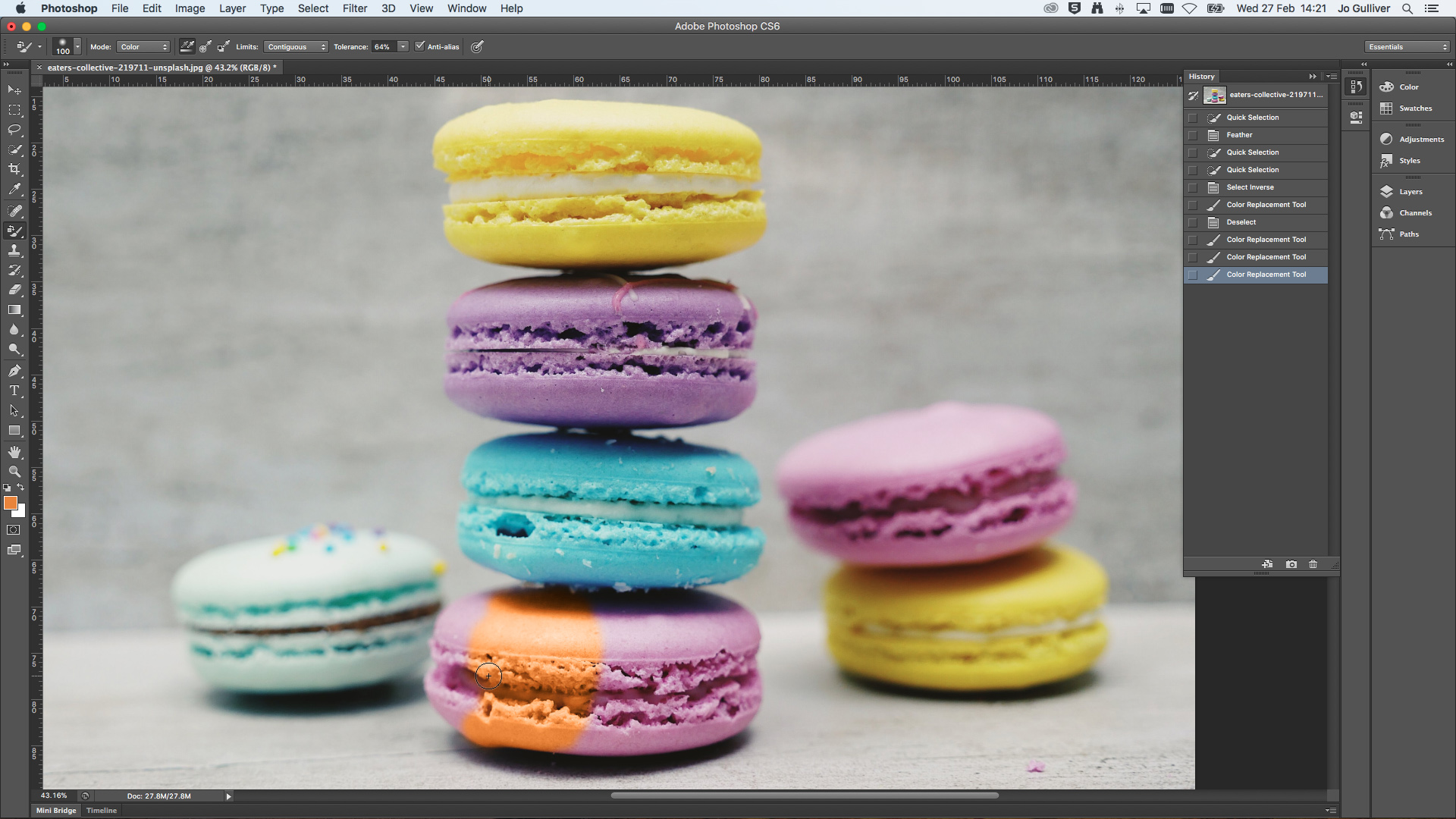
Assim como qualquer outra ferramenta de escova, você pode fazer ajustes na funcionalidade da ferramenta de substituição de cores. Isso inclui a capacidade de ajustar o tamanho, a dureza e o espaçamento da escova. Apenas vá para o menu Flyout encontrado no painel de controle. Aqui você também encontrará a opção para fazer ajustes adicionais no modo, matiz, saturação, métodos de amostragem, limites e tolerância.
Por padrão, o modo será definido como cor, o que você esperaria é a melhor opção para ajustar a cor de uma imagem. Hue lhe dará uma cor semelhante à sua cor de primeiro plano selecionada. Dependendo do que você está recolorando, a cor pode parecer mais silenciada ou mais intensa.
A saturação mais frequentemente do que não aumentará a intensidade da sua cor. Enquanto isso, a luminosidade faz o oposto e desatura a seleção e é geralmente melhor evitada ao trabalhar com a ferramenta de substituição de cores, pois os resultados não são ótimos. Se você quiser explorar esta ferramenta, você está melhor experimentando para ver os resultados obtidos com as configurações de modo diferente.
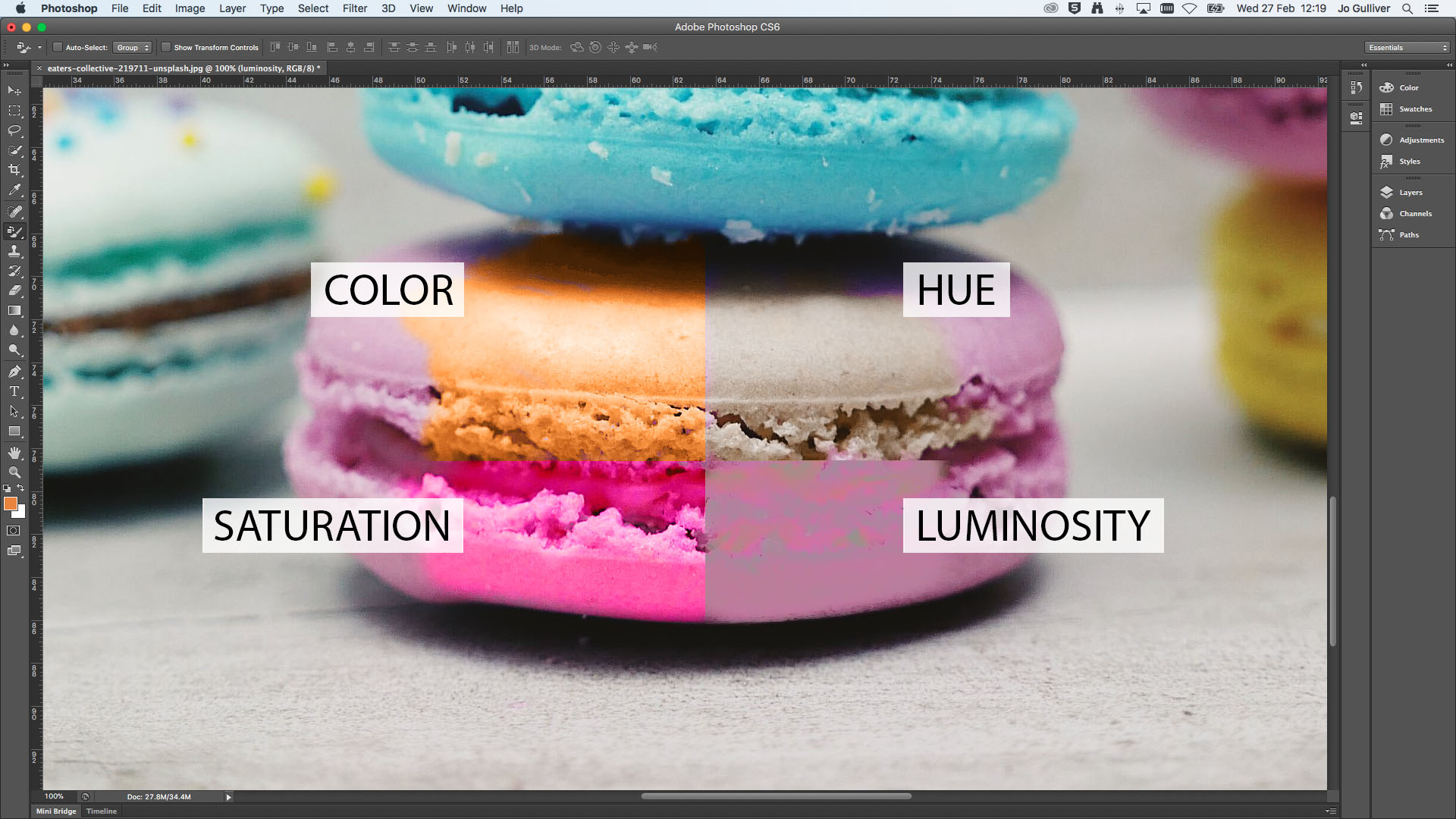
As opções de amostragem, que incluem contínua, uma vez e de fundo, são os ícones entre os menus do modo e limites. Eles estão definidos para contínuo por padrão. Como o nome sugere, as amostras de opções contínuas e substitui a cor continuamente enquanto move o mouse. Ao escolher uma vez, você será capaz de substituir a cor amostrada em sua primeira seleção. Finalmente, o fundo substitui a cor apenas nas áreas que contêm sua cor de fundo.
Limites, que são definidos para contínuo por padrão, substitui os pixels e os pixels adjacentes dentro da área da escova. Enquanto isso, descontínuos substitui a cor dos pixels da cor do primeiro plano dentro da área de escova, sejam eles adjacentes ou não. Encontrar arestas substituirá a cor, mantendo as bordas dos objetos. Funciona melhor quando há uma linha definida, se o foco for suave ou borrado, você não será tão bom. Nesse caso, você é melhor mudar para uma escova mais suave e ficar com contínua.
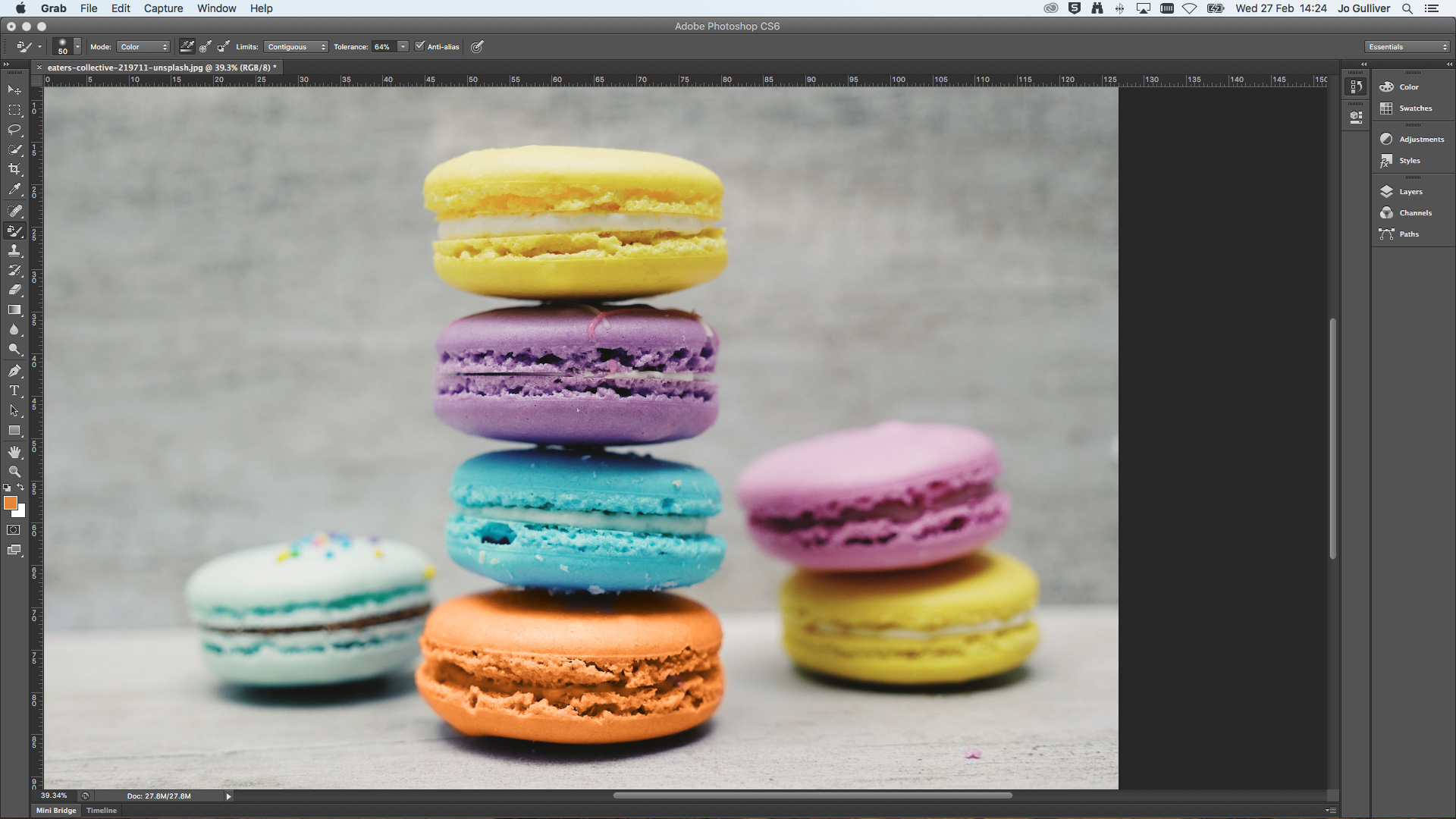
O controle deslizante de tolerância é usado para controlar como uma cor de pixel precisa ser para a cor de primeiro plano amostrada. Reduza a tolerância para selecionar apenas cores próximas de sua cor amostrada ou aumentar para uma seleção mais ampla. E finalmente, você pode optar por adicionar anti-aliasing para suavizar as bordas irregulares.
O comando do intervalo de cores
O comando do intervalo de cores

Se você quiser mais flexibilidade e um método não destrutivo para manipular cores no Photoshop, o comando de gama de cores é a opção para você. Funciona de forma semelhante à ferramenta Magic Wand, fazendo uma seleção baseada em valores de cores e tonais. Para uma rápida visão de como usar a ferramenta Magic Wand, confira nossa Como remover um fundo no passo a passo do Photoshop .
Ao contrário da ferramenta Magic Wand, o comando de faixa de cor permite selecionar cores específicas durante toda a sua imagem, ou uma seleção pré-existente, em vez de apenas os pixels adjacentes ao seu ponto de seleção.
Você tem uma grande quantidade de controle com este comando também como há várias opções para fazer seleções. De usar o selecionador de cores, para a faixa de cor predefinida de CMYK e RGB, para a seleção tonal de destaques, midtones e sombras e tons de pele e fora uma gama.
Como usar o comando de faixa de cor
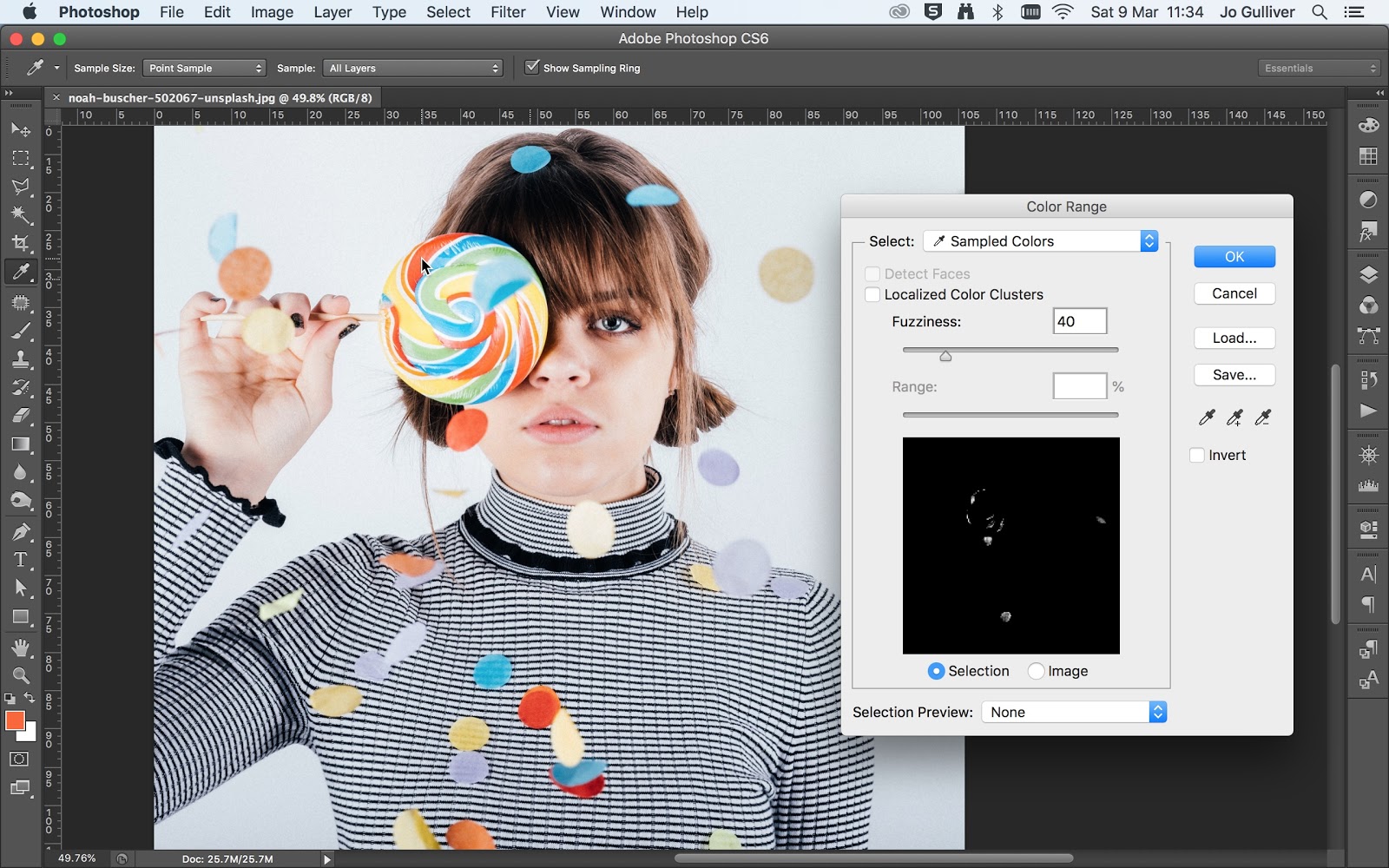
O comando de faixa de cor é encontrado no menu Selecionar na barra de menus. Com a imagem que você deseja trabalhar já aberta, selecione Faixa de cor ... para abrir a caixa de diálogo de cor de cor. Para começar, vamos analisar a seleção padrão da cor amostrada.
Com a cor amostrada mostrando no menu suspenso Selecionar, use a ferramenta Eyedropper para selecionar uma cor da sua imagem. Você pode usar o conta-gotas na sua imagem principal ou dentro do quadro de imagem dentro do painel. Esta função é bastante auto-explicativa, basta selecionar cores diferentes de dentro de sua imagem e eles aparecerão na faixa de cor selecionada na janela da caixa de diálogo.
Gama de cores: Refine a seleção
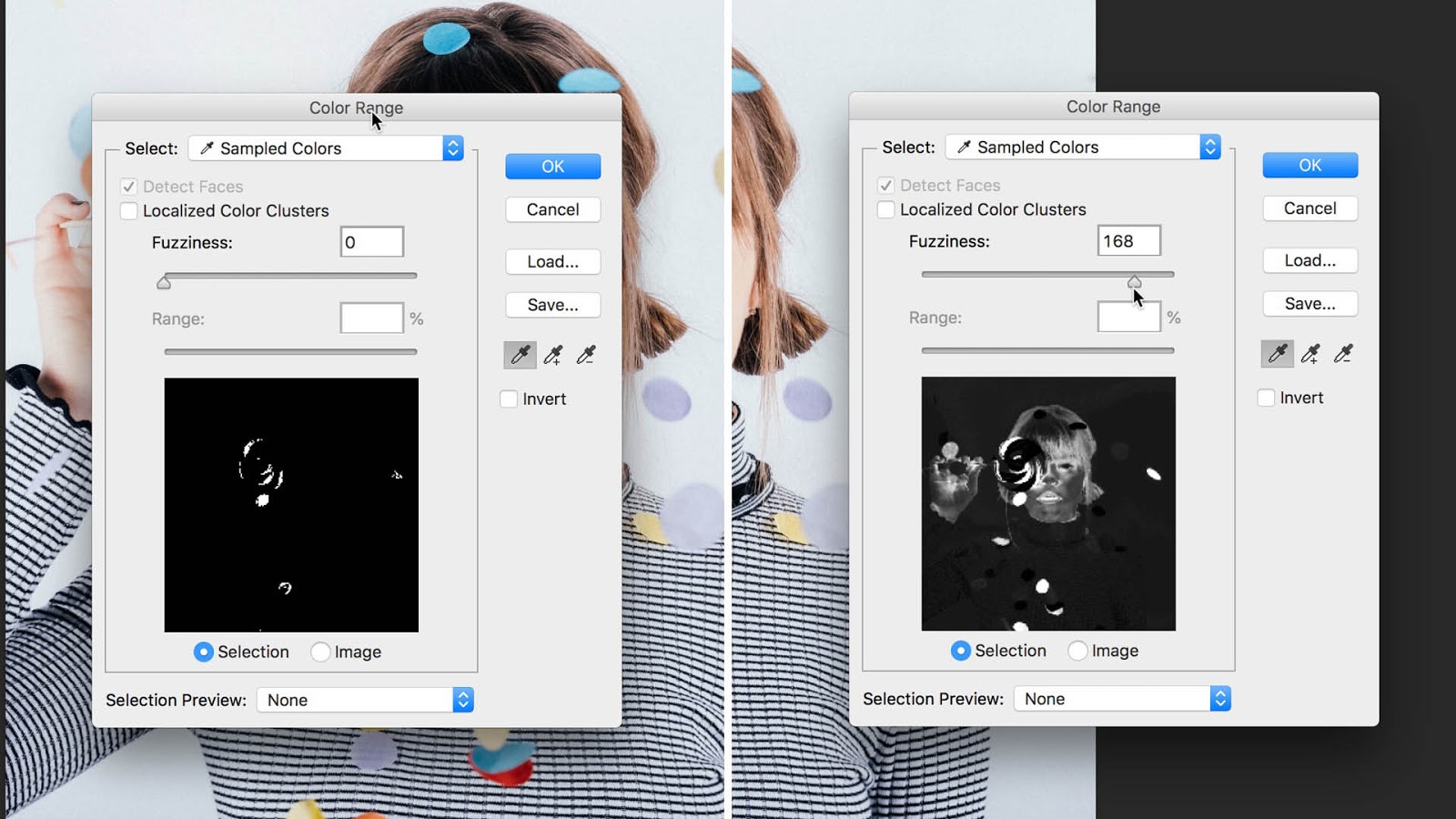
Você pode achar que o colírio não está pegando todos os diferentes tons da sua cor escolhida. Isso porque o Eyedropper selecionará todos os pixels que são exatamente a mesma cor que os pixels selecionados, além de todos os pixels que estão dentro de um valor de brilho específico.
Ao ajustar o nível de difusão, você pode controlar o intervalo de cores selecionadas. A ferramenta é definida como 40 por padrão. Ao aumentar o valor que você estende a seleção do intervalo de cores, enquanto diminui a imprensa reduzi-la.
Além disso, você também tem a opção de usar a ferramenta Adicionar à amostra e o subtraído para a ferramenta de amostra. Aparecendo como um eyingropper na caixa de diálogo de cor de cor, o ícone Adicionar ao amplo é acompanhado por símbolo mais, enquanto o subtraído para a amostra de ícone é acompanhado por um símbolo menos. Use o atalho com a ferramenta Eyedropper, mudança adicionar, alt / optar para subtrair.
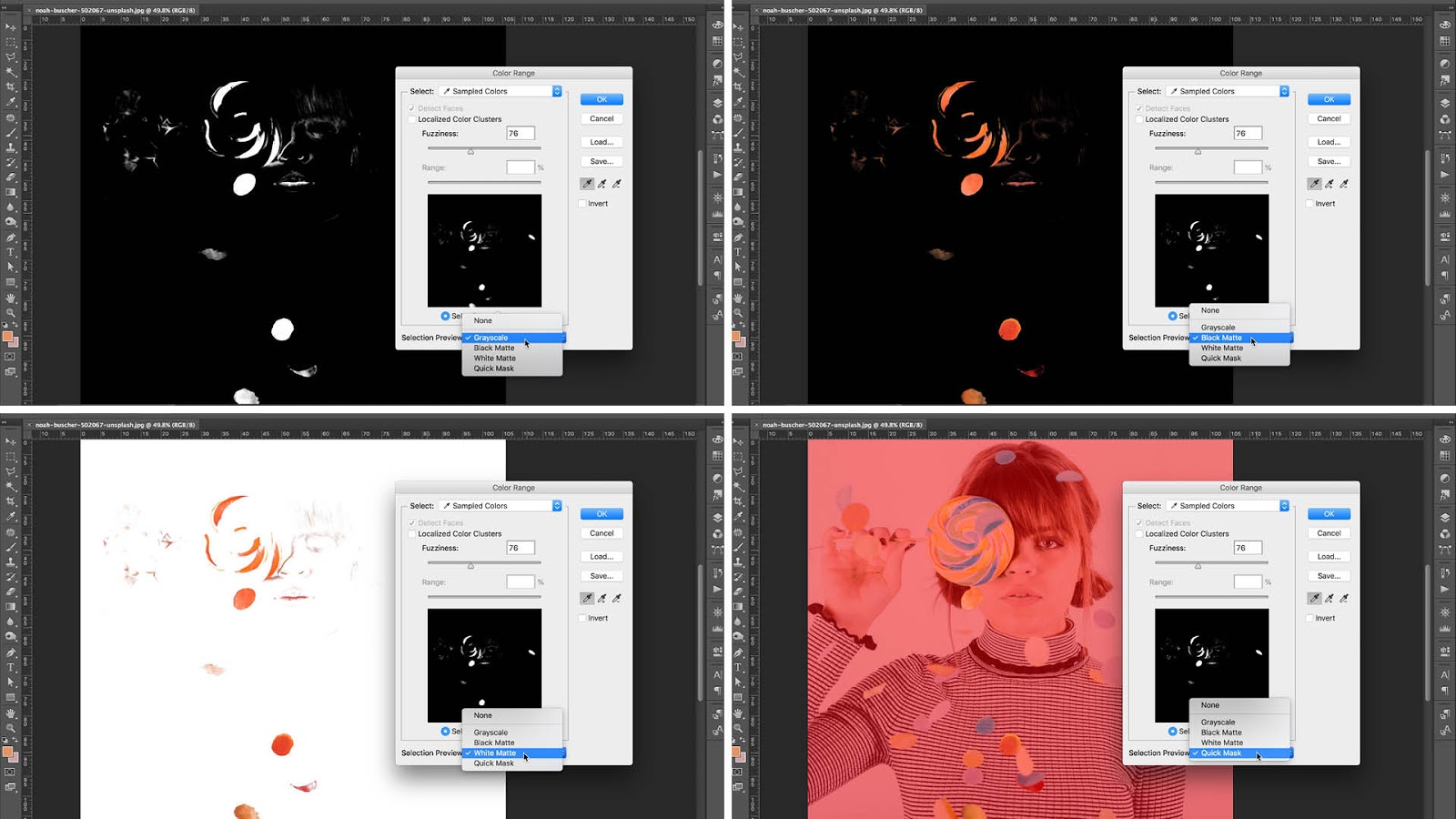
Com a sua seleção de faixa de cores ativa, você pode alternar através das visualizações de seleção no menu suspenso. Isso mostrará sua seleção em modos de exibição diferentes em sua tela principal, oferecendo uma imagem mais clara da sua seleção de cores.
Sua seleção não será perfeita, então você pode ter áreas faltando ou indesejadas de sua imagem incluída em sua seleção. Não se preocupe muito nesse ponto, pois podemos aperfeiçoar sua seleção mais tarde. Depois de estar feliz com sua seleção, vá em frente e aperte o botão OK.
Faixa de cor: Ativar clusters de cores localizados
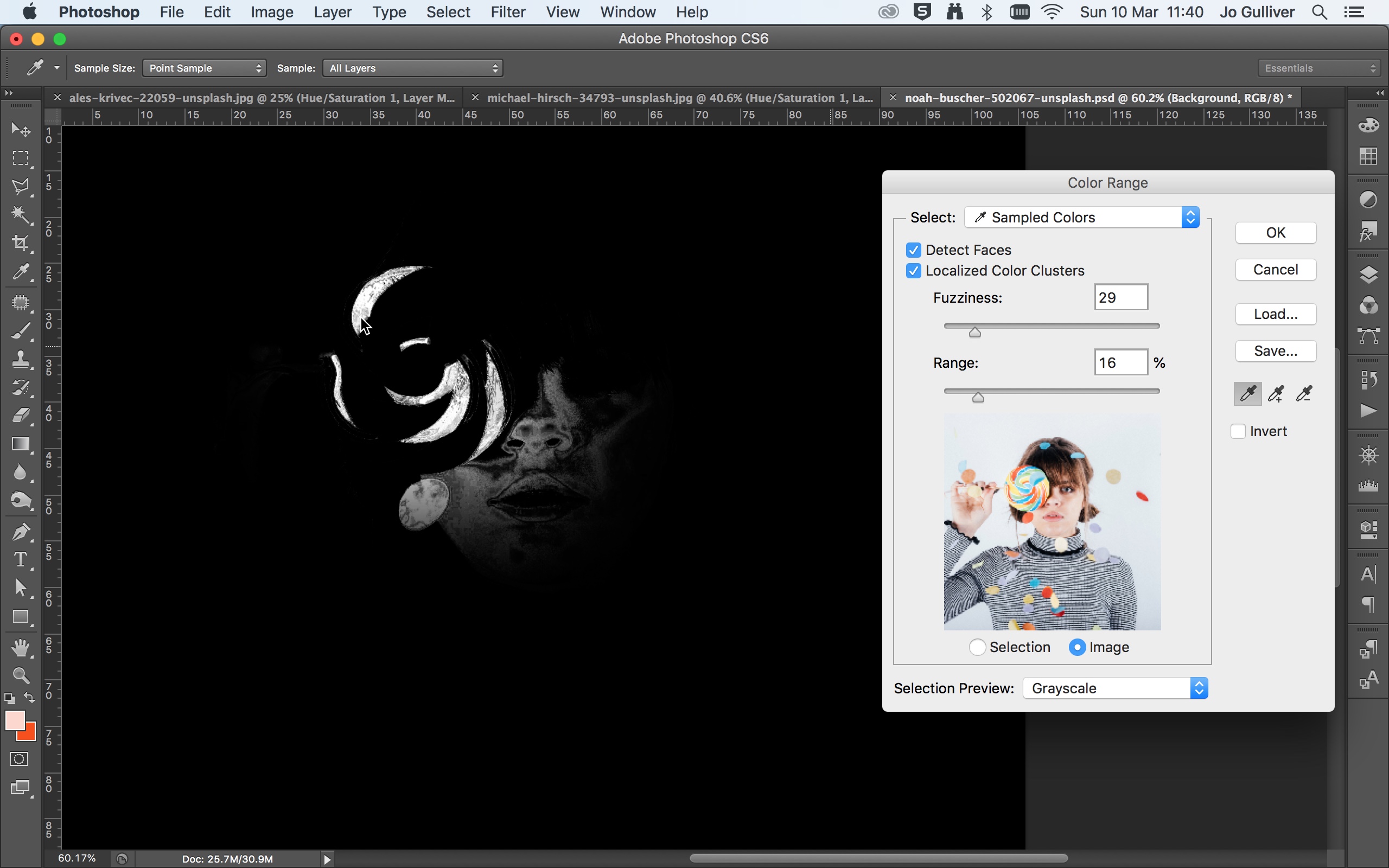
Se você quiser que sua seleção se concentre na área específica de uma imagem, você pode ativar os clusters de cores localizados - disponíveis no CS4 e superior.
Com este selecionado, o controle deslizante anteriormente acinzentado torna-se ativo. Ao reduzir o intervalo, o Photoshop irá localizar sua seleção para os pontos mais próximos das áreas selecionadas com sua ferramenta de conta-gotas. Nesse caso, não vamos usar isso como queremos selecionar todas as instâncias da cor do primeiro plano em nossa foto.
Faixa de cor: adicionar camadas de ajuste
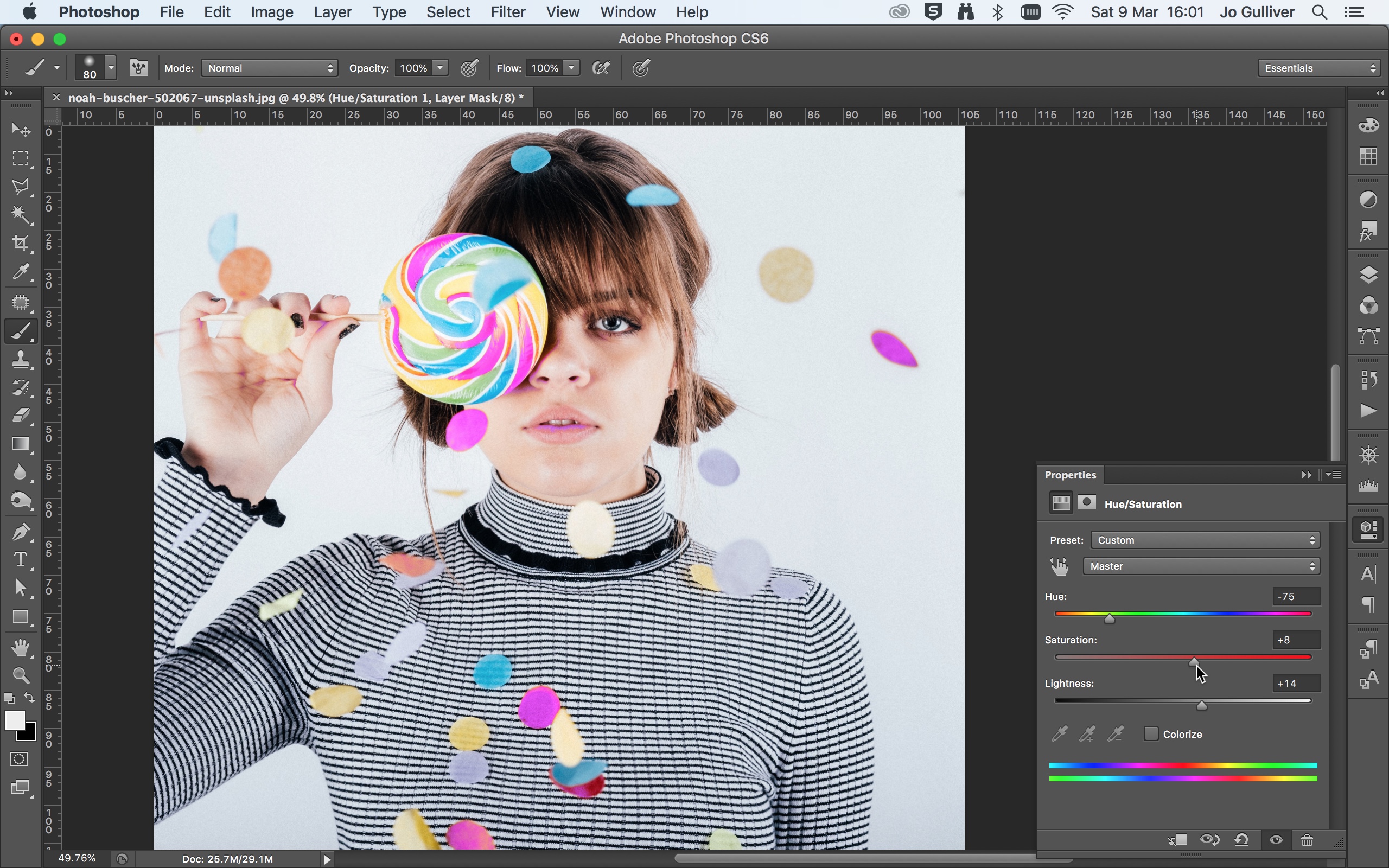
Com sua seleção feita e ativa, você quer agora adicionar uma nova camada de ajuste. É assim que você vai mudar as cores da sua imagem. Vá para Camadas e GT; Nova camada de ajuste & gt; Matiz / saturação ou use o botão de atalho na parte inferior do painel Camadas.
Nomeie sua camada e clique em OK. Isso adicionará uma camada de ajuste (visível no painel de camadas) e abrirá o painel Hue / Saturation Propertations. Dentro do painel Propriedades, você verá um número de sliders: matiz, saturação e leveza. Ajuste o controle deslizante de matiz para alterar a cor da seleção.
O controle deslizante de saturação controla a intensidade da cor, enquanto o controle deslizante de luz controla o brilho e a escuridão. À medida que você ajusta o controle deslizante, as cores vão mudar na barra colorida inferior. O primeiro bar mostra a cor original, e a segunda barra exibe os ajustes que você fez.
Gama de cores: finesse sua seleção
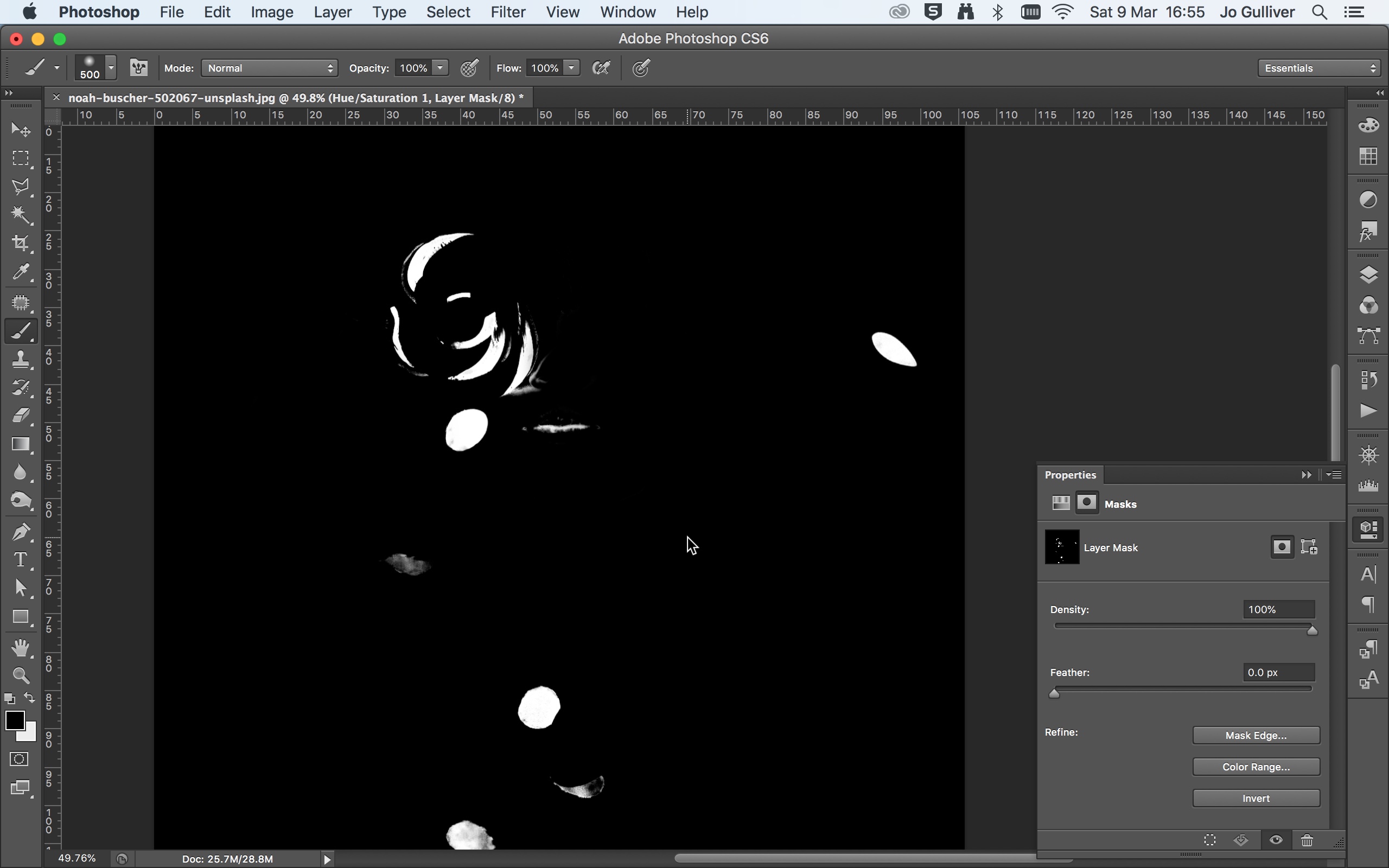
Agora é hora de arrumar sua seleção. No painel de propriedades de matiz / saturação, alterne para a exibição de máscara selecionando o botão na parte superior do painel. alt / optar e clique na imagem da máscara de camada e sua tela principal mudará para a visão de máscara. Usando uma ferramenta de escova, você pode começar a pintar as áreas que deseja remover da sua seleção.
Volte para a vista normal para colar nesses bits que o comando faixa de cor não recebeu usando diferentes tamanhos de pincel. A grande coisa sobre como usar esta técnica com a camada de ajuste é que você pode desligar facilmente a camada, voltar e fazer alterações na seleção e fazer ajustes na cor. Além disso, nada é permanente.
Gama de cores: Inverta uma seleção
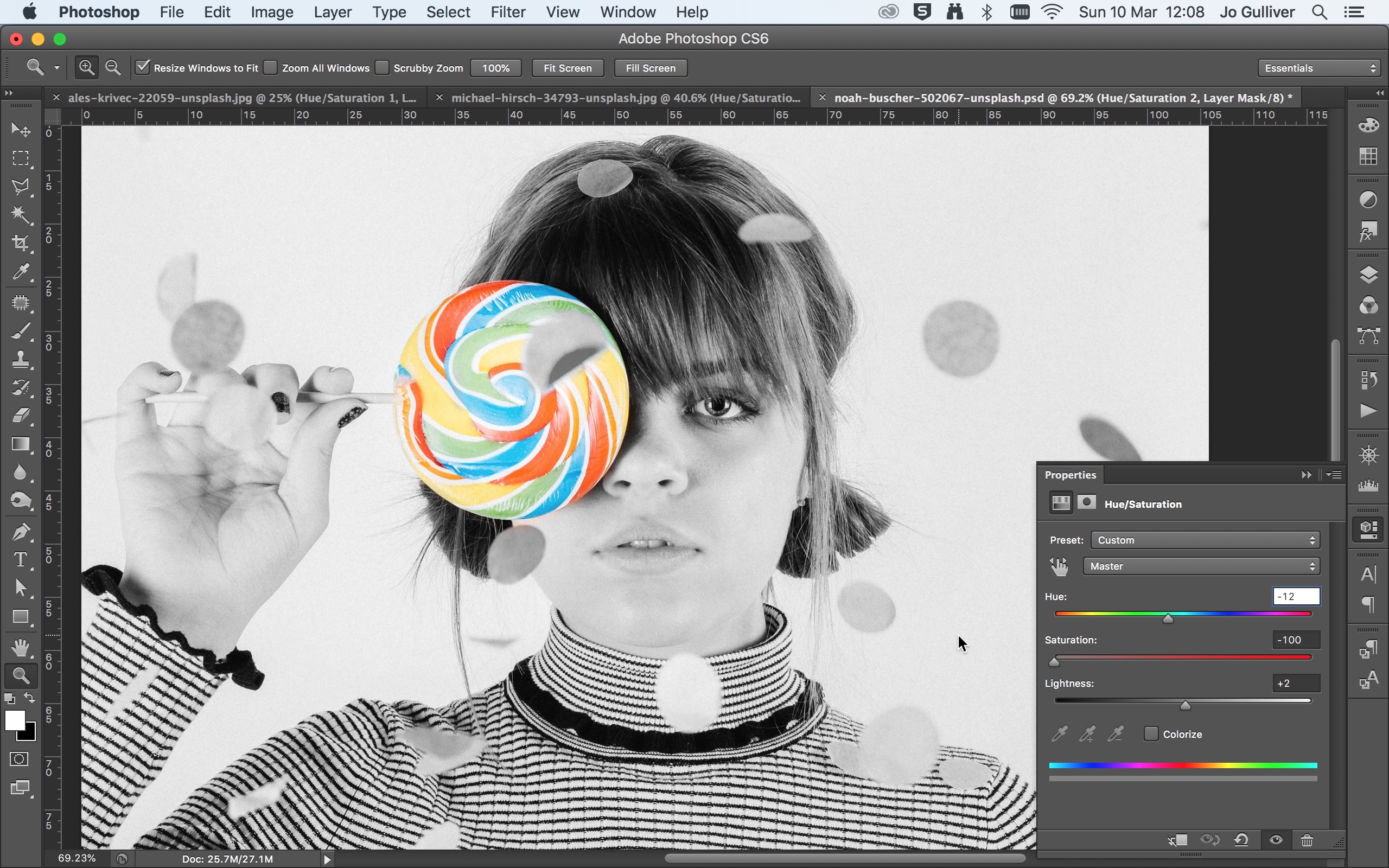
Vale a pena notar que você também tem a opção de inverter sua seleção ao criar sua seleção de faixa de cor. Tudo o que você precisa fazer é verificar a caixa invertida. Esta é uma ótima função se você quiser adicionar / manter a cor a uma área selecionada e tornar o monocromático de descanso. Você pode fazer isso usando o Black & Amp; Camada de ajuste branco.
Alternativamente, você poderia experimentar algumas das predefinições no menu suspenso Preset Hue / Saturation. Aqui você tem a opção de escolher efeitos como sépia e estilo antigo. Por outro lado, você pode usar a opção personalizada e reduzir a saturação para zero para criar um efeito monocromático.
Artigos relacionados:
- Mestre o mixer pincel no Photoshop
- Photoshop CC 2019 Review
- As 9 melhores alternativas para o Photoshop
Como - Artigos mais populares
Como kitbash em movimento com shapr3d
Como Sep 16, 2025(Crédito da imagem: Adam Dewhirst) Shapr3d é uma ótima ferramenta para kitbashing. Isso ajuda a literalmente bate ..
Como pintar ondas realistas no Photoshop
Como Sep 16, 2025Ao pintar cenas oceânicas em Photoshop cc. , Tal como acontece com a maioria dos meus projetos de pintura, comece reunindo algumas referências fotográficas marinhas, para ga..
Como usar o Adobe Capture CC
Como Sep 16, 2025A Adobe Capture CC é um aplicativo fantástico que permite encontrar fontes e cores simplesmente tirando uma foto. Você pode estar se perguntando quais fontes foram usadas em sua revista fa..
Construa um aplicativo de design de material com angular 2
Como Sep 16, 2025O material angular é uma estrutura de componente da interface do usuário que implementa a especificação de design de material..
Como fazer texturas deliciosas com lápis
Como Sep 16, 2025Ao aprender como desenhar Uma obra de arte morta, é importante criar interesse e envolver o espectador com uma va..
Como criar pano de cg realista
Como Sep 16, 2025Ao trabalhar com pano e tecidos em 3D, pode ser difícil conseguir uma boa resolução e uma ótima aparência. Seu trabalho pode..
Compreender a técnica de pintura molhada
Como Sep 16, 2025Molhado em molhado é um Técnica de pintura que muitas vezes pode causar frustração. Este método é onde a tin..
Os segredos de cumprir um design criativo
Como Sep 16, 2025Um dos meus tutores uma vez me disse que se ele estivesse trancado na prisão pelo resto de sua vida, com nada além de uma caneta e papel, ele não escreveria uma coisa, além de talvez 'ade..
Categorias
- AI E Aprendizado De Máquina
- Airpods
- Amazonas
- Amazon Alexa E Amazon Echo
- Amazon Alexa & Amazon Echo
- TV Amazon Fire
- Amazon Prime Video
- Android
- Telefones E Tablets Android
- Telefones Android E Tablets
- Android TV
- Apple
- Apple App Store
- Apple Homekit & Apple HomePod
- Música Da Apple
- Apple TV
- Apple Watch
- Apps & Web Apps
- Aplicativos E Aplicativos Da Web
- Áudio
- Chromebook & Chrome OS
- Chromebook & Chrome OS
- Cromecast
- Cloud & Internet
- Cloud & Internet
- Nuvem E Internet
- Hardware De Computador
- Histórico De Computadores
- Cordão Cordão E Streaming
- Corte E Streaming De Cordões
- Discord
- Disney +
- DIY
- Veículos Elétricos
- Ereaders
- Essenciais
- Explicadores
- Jogos
- Geral
- Gmail
- Assistente Do Google & Google Nest
- Google Assistant E Google Nest
- Google Chrome
- Documentos Do Google
- Google Drive
- Google Maps
- Google Play Store
- Google Folhas
- Slides Do Google
- Google TV
- Hardware
- HBO MAX
- Como
- Hulu
- Slang E Abreviaturas Da Internet
- IPhone & IPad
- Kindle
- Linux
- Mac
- Manutenção E Otimização
- Microsoft Edge
- Microsoft Excel
- Microsoft Office
- Microsoft Outlook
- Microsoft PowerPoint
- Equipes Da Microsoft
- Microsoft Word
- Mozilla Firefox
- Netflix
- Nintendo Switch
- Paramount +
- PC Gaming
- Pavão
- Fotografia
- Photoshop
- PlayStation
- Privacidade E Segurança
- Privacidade E Segurança
- Privacidade E Segurança
- Roundups Do Produto
- Programação
- Framboesa Pi
- Roku
- Safari
- Samsung Telefones E Tablets
- Telefones E Tablets Samsung
- Folga
- Casa Inteligente
- Snapchat
- Mídia Social
- Espaço
- Spotify
- Tinder
- Solução De Problemas
- TV
- Videogames
- Realidade Virtual
- VPNs
- Navegadores Da Web
- WiFi E Roteadores
- Wifi E Roteadores
- Windows
- Windows 10
- Windows 11
- Windows 7
- Xbox
- YouTube & YouTube TV
- TV YouTube E YouTube
- Zoom
- Explantadores